dạ, cái đầu tiên em muốn nói là cảm ơn sự nhiệt tình của chị.
Máy của em có cấu hình như sau, nếu chị thấy khoảng hụt chỗ nào thì nói em, em sẽ cố nâng cấp.
cpu [email protected]
ram 2gb bus 800
vga 8800gt.
máy em đã có CS4, cần thêm soft gì thì chị cứ kêu ạ.
Có 4 CPU là tạm thời yên tâm rùi. Mua thêm 2 thanh Ram 1 Gb (hoặc khi nào có xiền
Nguyên tắc làm việc của After Effect CS4 là nó sẽ render hình ảnh lên trên RAM (khi preview cái project của mình chẳng hạn), nhiều khi project dài, nhiều hiệu ứng, thì Ram không đủ nên sẽ phải xem ngắt ngoãng từng đoạn một. Và thứ hai là khi render sản phẩm cuối cùng (AE sẽ tự động config hoặc tùy bạn chỉnh, nó sẽ hoặc dùng toàn 4 CPU để build từng frame, hoặc mỗi CPU build Frame riêng và phân phối Ram đều ra các CPU). Thông thường, AE dùng gần hết RAM, chỉ để lại khoảng 0.5 GB Ram cho phân mềm khác, nên là có thể vẫn đủ để bật xem một cái phim trong khi chờ Render.
Có cả bộ CS4 thì yên tâm rùi vì khi tạo Object mình cần Photoshop hoặc Illustrator. Ví dụ tạo một clip có chữ HDVietnam bị vỡ ra từng mảnh chẳng hạn (có thể dùng Preset của AE nhưng mình không thích vì trông nó....mất tự nhiên quá), mình dùng Illus và knife tool để xẻ cái chữ HDVIETNAM ra từng mảnh (mỗi mảnh làm một layer), nhớ lúc đó ra tận gần 200 layer lận.
Về đơn giản After Effect làm việc với nhiều layer trong một clip, các layer có những chức năng cụ thể cho từng nhiệm vụ (layer solid làm backgroud, layer adjustment thêm hiệu ứng, layer camera & null object tạo "góc quay" camera - AE không tạo ra 3D như 3ds max, Maya, hay Cinema4d, nên mình để trong ngoặc kép là vì thế).
Nói nhìu quá
- một số preset (preset là gì - là những thứ hiệu ứng đã được các CG artist hoặc Designer người ta viết ra từ trước. Bạn vào trong folder của After Effect sẽ thấy một folder preset hoặc Plugin. Sẽ thấy một loạt các file .ffx - đó là preset). Thí dụ khi chuyển cảnh, bạn muốn một chuyển cảnh không dùng camera mà dùng chớp sáng chẳng hạn
Sau này, bạn có thể làm riêng cho mình các animation preset mà bạn thích
- scripts: cái này ít người nghĩ tới nhưng nó rấ là tiện dụng. Ví dụ bây giờ muốn làm một clip hàng trăm dòng chữ chạy tới chạy lui, vòng qua lượn lại, thí dụ là 120 layer text đi. Sẽ rất nhàm chán nếu phải ngồi gõ ra rùi lại lập từng text layer. Không có sao, scripts sẽ tự động làm việc đó, nó sẽ lấy text từ một file notepad và tự động sẻ thành các layer riêng hoặc tự động sắp xếp theo thứ tự, hoặc kỳ diệu hơn
- Các trapcode (shine,horizon, form, particular...)...trapcode là điều kỳ diệu của AE, nó hiện thực hóa sự tưởng tưởng của chúng ta một cách...hơn cả hiệu quả...khi nhìn vào sản phẩm hoặc ngay khi chúng ta thao tác. Ví dụ ở trapcode particular, nói rất dân dã là nó có thể tạo ra một khối 3d các lớp hạt (đứng trên trục XYZ), số lượng hạt tùy thuộc vào ý người dùng, và bạn hoàn toàn có thể biến cái hình khối đó chuyển động, biến dạng,....theo ý thích của bạn nhớ việc thay đối cấu trúc các lớp hạt. Và còn nhiều nữa, nhưng mình không thể và cũng không đủ khả năng để nói hết
- Các footage quan trọng: Videocopilot có một số footage như âm thanh, hình ảnh (các texture) khá đầy đủ, chỉ có điều là họ bán hơi mắc (Ngày xưa mình mua có mỗi cái Riot Gear mà cũng mất mấy chục đồng). Nhưng có vẻ theo mình hiểu là bạn sẽ tìm được link download trên mạng. Ở từng tutorial sau này mình sẽ up cho bạn những footage cần thiết để làm.
- Âm thanh cái này rất mệt, AE chỉ thao tác với WAV file. Nếu xài với MP3 thì sẽ dễ bị crash khi chỉnh sửa. Bạn có thể lên Audiojungle để nghe qua những bản nhạc 20-40s (premade scores) cho làm promo video. Nhưng trên đó họ bán. Hoặc sử dụng của video copilot (mình đoán là có người đã up lên rapidshare các tiện ích đó cả rồi, mình không biết ở đâu, nhưng mình tin có người giúp bạn).
Tạm thế đã
P/S: cái này nếu bạn nào đã là người chuyên thì cũng xin đừng chế My, hoàn toàn là dành cho bạn doanhtu (theo mình cảm nhận là mới bắt đầu




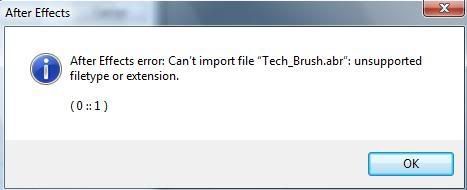

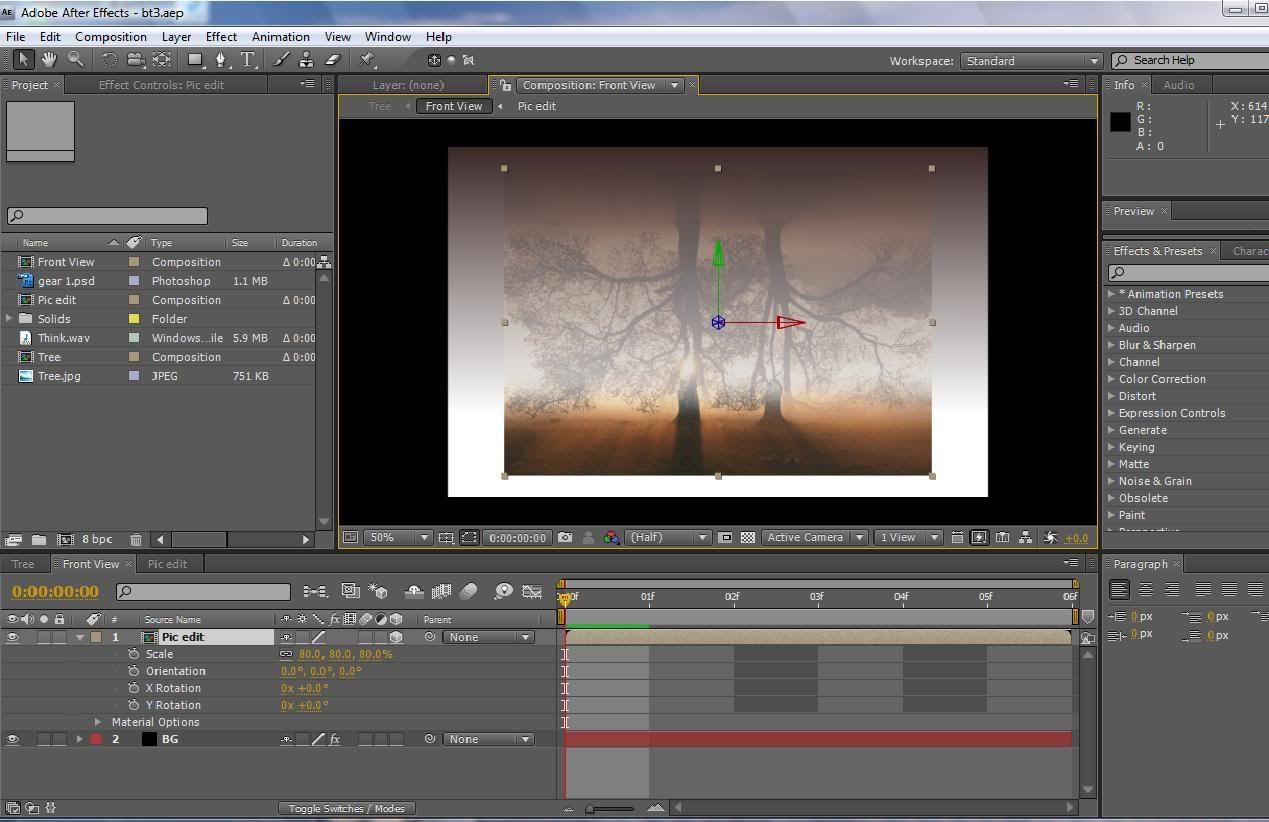
.gif)
.gif)



